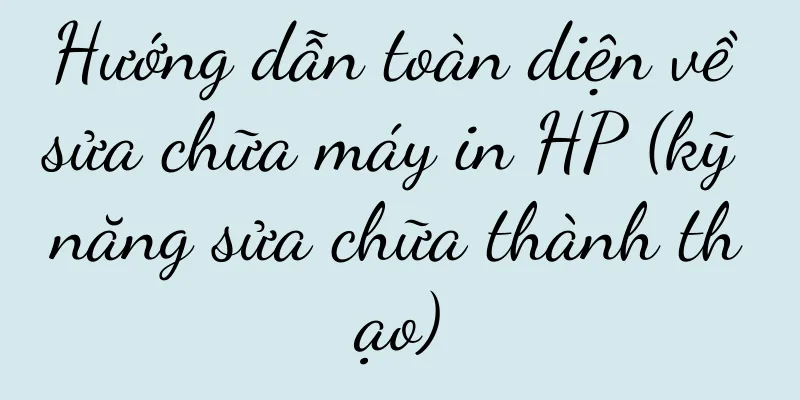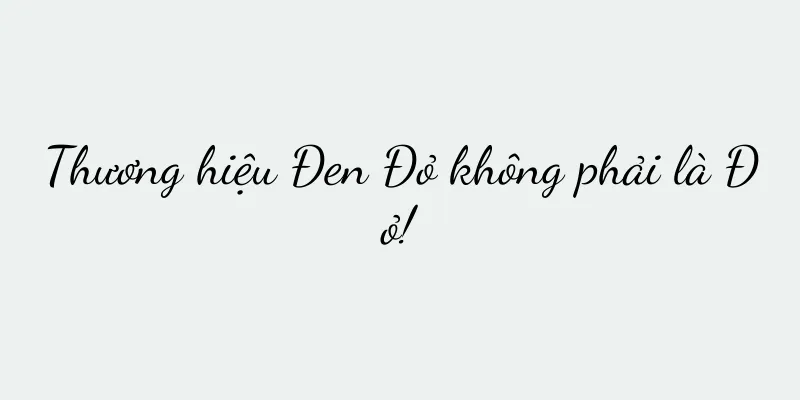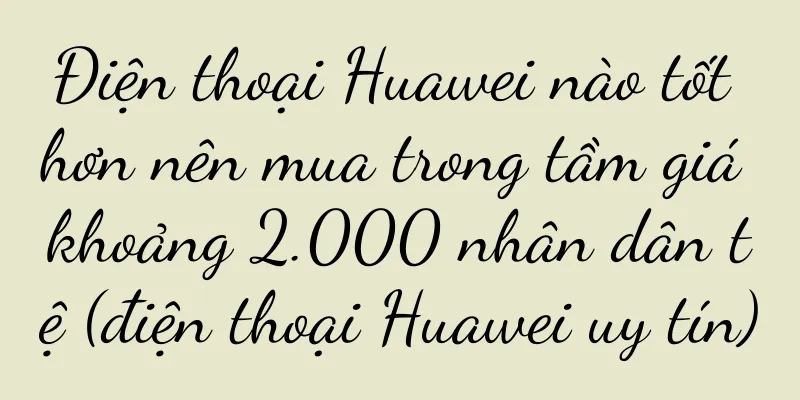Các bước và biện pháp phòng ngừa khi sử dụng công cụ chuyển đổi tệp dbf để chuyển đổi tệp sang Excel (kỹ năng vận hành để chuyển đổi tệp dbf sang Excel mà không cần nhập thủ công)

|
Chúng ta thường gặp việc sử dụng tệp dbf trong xử lý và phân tích dữ liệu, nhưng việc chỉnh sửa và xử lý trực tiếp tệp dbf lại không tiện lợi lắm. Để đạt được tốc độ nhập và xử lý dữ liệu nhanh chóng, bài viết này sẽ giới thiệu cách sử dụng công cụ chuyển đổi tệp dbf để chuyển đổi tệp dbf sang định dạng Excel. Cài đặt và mở công cụ chuyển đổi tệp dbf Ví dụ, DBFViewerPlus, chúng ta cần cài đặt công cụ chuyển đổi file dbf trên máy tính. Mở phần mềm và hoàn tất cài đặt. Nhập tệp dbf cần chuyển đổi Nhấp vào, chọn "File" trong giao diện phần mềm, chọn "Open" từ menu, sau đó tìm và chọn tệp dbf cần chuyển đổi. Nhấp vào nút "Mở" để nhập tệp. Chọn bảng tính bạn muốn chuyển đổi Chúng ta cần chọn worksheet cần chuyển đổi trong giao diện phần mềm. Tệp dbf đã nhập có thể chứa nhiều worksheet. Bảng tính đầu tiên thường được chọn theo mặc định. Đặt đường dẫn lưu cho các tệp Excel đã xuất Nhấp vào "Tệp" và chọn "Lưu dưới dạng" từ menu, sau đó chỉ định đường dẫn lưu và tên tệp cho tệp Excel đã xuất. Nhấp vào nút "Lưu" để lưu tệp Excel đã xuất. Chọn định dạng xuất cho Excel Trong cửa sổ "Lưu dưới dạng", chúng ta có thể chọn định dạng của tệp Excel để xuất. Nói chung, việc chọn phiên bản Excel mới nhất (như Excel 2019) có thể đạt được khả năng tương thích tốt hơn. Thiết lập tùy chọn xuất cho Excel Chúng ta cũng có thể thiết lập một số tùy chọn, chẳng hạn như có xuất tên trường hay không, có xuất kiểu trường trong quá trình xuất tệp Excel hay không, v.v. Thực hiện lựa chọn và thiết lập theo yêu cầu. Xác nhận cài đặt và bắt đầu chuyển đổi Nhấp vào "OK" sau khi hoàn tất các thiết lập trên và bắt đầu chuyển đổi tệp dbf sang tệp Excel, sau đó nhấp vào nút để xác nhận thiết lập. Hãy kiên nhẫn; quá trình chuyển đổi có thể mất một thời gian. Hoạt động sau khi chuyển đổi Để xem và chỉnh sửa thêm, sau khi chuyển đổi hoàn tất, chúng ta có thể chọn mở file Excel đã xuất. Chúng ta cũng có thể thực hiện các thao tác khác trong giao diện phần mềm, chẳng hạn như nhập lại, chỉnh sửa và xóa bảng tính. Lưu ý 1-Bảo quản định dạng dữ liệu Khi chuyển đổi file dbf sang file Excel cần chú ý đến việc giữ nguyên định dạng dữ liệu. Điều này có thể dẫn đến mất định dạng dữ liệu hoặc lỗi vì kiểu dữ liệu của tệp dbf và tệp Excel không hoàn toàn nhất quán. Định dạng dữ liệu cần được kiểm tra và hiệu đính cẩn thận khi sử dụng các công cụ chuyển đổi. Lưu ý 2- Xử lý các ký tự đặc biệt Đôi khi, các ký hiệu đặc biệt, chẳng hạn như các ký tự bị bóp méo, có thể được đưa vào tệp dbf. Bạn cần chú ý đến việc xử lý các ký tự đặc biệt này để tránh tình trạng ký tự bị sai hoặc lỗi định dạng trong file Excel trong quá trình chuyển đổi. Lưu ý 3 - Tên trường và hạn chế độ dài Xin lưu ý những hạn chế về tên trường và độ dài trong quá trình chuyển đổi. Lúc này, cần phải điều chỉnh và sửa đổi. Tên trường trong một số tệp dbf có thể quá dài hoặc độ dài trường vượt quá giới hạn của Excel. Lưu ý 4- Xác minh tính hợp lệ của dữ liệu Tính hợp lệ của dữ liệu cần được xác minh sau khi chuyển đổi tệp dbf sang tệp Excel. Đảm bảo không xảy ra mất dữ liệu hoặc lỗi trong quá trình chuyển đổi bằng cách so sánh dữ liệu trong tệp dbf gốc và tệp Excel đã chuyển đổi. Lưu ý 5- Cập nhật phần mềm và hỗ trợ kỹ thuật Nhưng nó cũng cần được cập nhật và bảo trì liên tục. Công cụ chuyển đổi tệp dbf là một phần mềm tương đối đơn giản. Để có được phiên bản mới nhất và thông tin hỗ trợ kỹ thuật, chúng ta có thể thường xuyên kiểm tra trang web chính thức của phần mềm. Chúng ta có thể nhanh chóng chuyển đổi các tệp dbf sang định dạng Excel và sử dụng các công cụ chuyển đổi tệp dbf để nhập và xử lý dữ liệu nhanh chóng. Các vấn đề như xác minh tính hợp lệ của dữ liệu và cập nhật phần mềm đòi hỏi phải chú ý đến định dạng dữ liệu, tên và độ dài trường cũng như các ký tự đặc biệt trong quá trình chuyển đổi. Ứng dụng mở rộng và triển vọng Chúng ta cũng có thể sử dụng các công cụ chuyển đổi để chuyển đổi các định dạng dữ liệu khác, chẳng hạn như CSV, TXT, v.v., ngoài việc chuyển đổi các tệp dbf sang định dạng Excel. Công cụ chuyển đổi có thể được cải tiến hơn nữa và chức năng của nó có thể được mở rộng trong tương lai khi nhu cầu xử lý và phân tích dữ liệu tăng lên. |
Gợi ý
Cách bật tản nhiệt máy tính đúng cách (để bảo vệ phần cứng máy tính)
Trong xã hội hiện đại, máy tính đã trở thành công ...
Gói hàng năm của VideoStudio (Tận hưởng phần mềm chỉnh sửa video chuyên nghiệp và dễ dàng hiện thực hóa hành trình sáng tạo của bạn)
Ngày nay, chỉnh sửa video đã trở thành một kỹ năng...
Mẹo giải quyết cửa sổ pop-up thay pin iPhone (Nói lời tạm biệt với những rắc rối và dễ dàng giải quyết vấn đề cửa sổ pop-up thay pin iPhone)
Pin iPhone sẽ dần bị lão hóa theo thời gian, khiến...
Hema "nổi" trong hồ bơi giao thông
Gần đây, khi người dùng tìm kiếm từ khóa "He...
Từ việc pha sữa nóng đến pha trà quanh bếp, ai đang phải tranh giành lượng người đi lại hạn chế vào mùa đông?
Mùa đông năm ngoái, “rượu vang nóng” trở nên phổ ...
Cuối cùng, tôi đã nói về một blogger về sức khỏe nam giới đã bán được hơn 3 triệu bản trong một năm.
Trong lĩnh vực video blogger về sức khỏe, mặc dù ...
Đây là phân tích dữ liệu tốt nhất mà tôi từng thấy [Kế hoạch công việc hàng năm]
Làm thế nào để phân tích dữ liệu cụ thể? Làm thế ...
299 tệ một bộ, 24 giờ một ngày, người dẫn chương trình AI vào phòng phát sóng trực tiếp
Bạn đã bao giờ có trải nghiệm này chưa: khi bạn m...
Cách xóa mật khẩu Win7 nếu bạn quên (Quên mật khẩu Win7? Hướng dẫn bạn cách xóa mật khẩu bảo vệ!)
Đôi khi bạn quên mật khẩu khởi động Win7 vì nhiều ...
Tầm quan trọng và việc sử dụng giấy phép máy tính xách tay (phân tích vai trò của giấy phép máy tính xách tay và quy trình xin cấp giấy phép)
Máy tính xách tay đã trở thành công cụ không thể t...
Chỉ đứng sau Dior và Chanel, với doanh số hàng năm vượt quá 100 triệu đô la, làm thế nào mà thương hiệu nước hoa này lại trở thành hàng tư nhân?
Bài viết này lấy hoạt động tên miền riêng của Jo ...
Cách sao chép đĩa DVD vào ổ USB (hướng dẫn ghi đĩa DVD)
Nhiều bạn sẽ gặp phải vấn đề này: nhưng họ không b...
Hướng dẫn flash điện thoại di động Xiaomi (Hướng dẫn flash điện thoại di động Xiaomi, giải thích chi tiết các bước flash, kiến thức cần thiết để flash điện thoại di động Xiaomi)
Điện thoại thông minh đã trở thành một phần không ...
Xếp hạng điện thoại di động Xiaomi dưới 1.000 nhân dân tệ (điện thoại di động được khuyên dùng nhiều nhất dưới 1.000 nhân dân tệ)
Những chiếc điện thoại di động giá rẻ sẽ là lựa ch...
Những hình đại diện khiến các nhà lãnh đạo mất đi mong muốn giao tiếp: Hãy tìm chính mình đằng sau hàng ngàn hình đại diện
Đối mặt với công việc căng thẳng và nặng nề, tâm ...